గేమ్ల కోసం Android కోసం PC ఎమ్యులేటర్ను ఎలా ఎంచుకోవాలి మరియు డౌన్లోడ్ చేసుకోవాలి మరియు రష్యన్లో ఉచితంగా ప్రోగ్రామ్లు నడుస్తున్నాయి – విండోస్ 7, android పరికరాల కోసం 10 సిమ్యులేటర్లు, android పరికరాల్లో కంప్యూటర్ గేమింగ్ రంగంలో 2023కి ఉత్తమ ఎమ్యులేషన్. స్మార్ట్ఫోన్ల కోసం సాఫ్ట్వేర్ అభివృద్ధి నిశ్చలంగా ఉండదు మరియు సంవత్సరానికి మెరుగుపడుతుంది, కానీ మొబైల్ ఆపరేటింగ్ సిస్టమ్లు ఎల్లప్పుడూ తెలిసిన విండోస్ను పూర్తిగా భర్తీ చేయలేవు, కాబట్టి ఎమ్యులేటర్లు అని పిలవబడేవి Android లో కనిపించాయి, ఇవి మీలో డెస్క్టాప్ ఆపరేటింగ్ సిస్టమ్ను అమలు చేయగలవు. స్మార్ట్ఫోన్. ఈ ఆర్టికల్లో, వినియోగదారులు ఎక్కువగా ఎంచుకునే అత్యంత ప్రజాదరణ పొందిన ఎమ్యులేటర్లను మేము పరిశీలిస్తాము. [శీర్షిక id=”attachment_13975″ align=”aligncenter” width=”955″]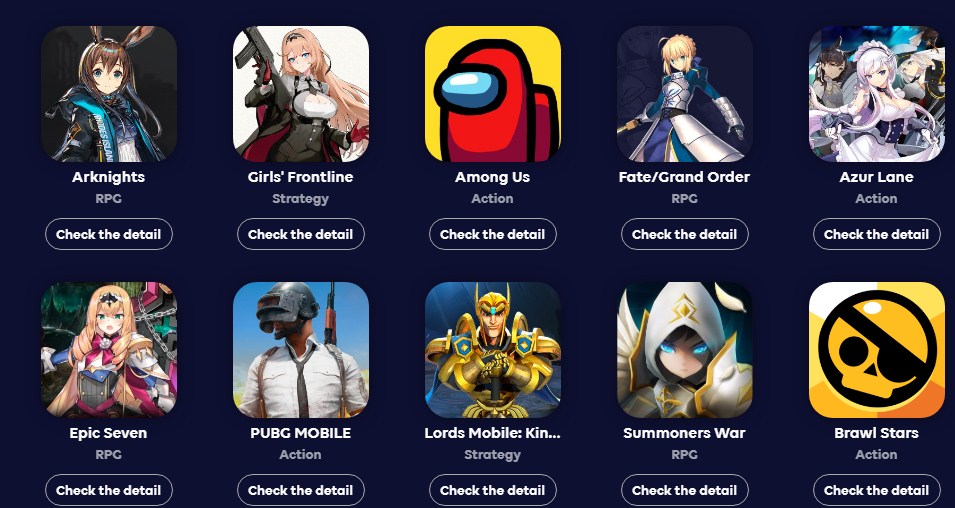 Android కోసం PC ఎమ్యులేటర్ను గేమర్లు ఎక్కువగా ఉపయోగిస్తారు[/శీర్షిక]
Android కోసం PC ఎమ్యులేటర్ను గేమర్లు ఎక్కువగా ఉపయోగిస్తారు[/శీర్షిక]
- కంప్యూటర్ను ఆండ్రాయిడ్ ఫోన్కి ఎలా మరియు ఎందుకు “డౌన్లోడ్” చేయాలి – ఎమ్యులేటర్లు “డమ్మీస్ కోసం”
- Android కోసం 5 ఉత్తమ Windows ఎమ్యులేటర్లు – 2023 కోసం PC కోసం వర్కింగ్ ఎమ్యులేటర్లు
- Bochs సిమ్యులేటర్ ద్వారా Androidలో వర్చువల్ PC
- ఆండ్రాయిడ్లో విండోస్ 7 మరియు 10ని అమలు చేయడానికి QEMU
- Limbo PC ఎమ్యులేటర్లో Androidలో Windows యాప్లను అమలు చేస్తోంది
- డాస్ ఎన్విరాన్మెంట్ కోసం డాస్బాక్స్ మరియు ఆండ్రాయిడ్ పాత వెర్షన్లలో విండోస్ 95
- ఎక్సాగేర్
- ఆండ్రాయిడ్లో ఇన్స్టాలేషన్ లేకుండా వర్చువల్ మెషీన్
- Androidలో Windows 10 ఎమ్యులేటర్
- Bochs ద్వారా Android స్మార్ట్ఫోన్లో Win 10ని ఇన్స్టాల్ చేయడం మరియు వర్చువల్ మెషీన్ను అమలు చేయడం
కంప్యూటర్ను ఆండ్రాయిడ్ ఫోన్కి ఎలా మరియు ఎందుకు “డౌన్లోడ్” చేయాలి – ఎమ్యులేటర్లు “డమ్మీస్ కోసం”
“ఎమ్యులేటర్” అనే పదం క్రింద ఏమి దాచబడిందో నిశితంగా పరిశీలిద్దాం. ఇది మీరు మూడవ పార్టీ ప్లాట్ఫారమ్లో ఏదైనా సిస్టమ్ వాతావరణాన్ని అమలు చేయగల సాఫ్ట్వేర్. ఉదాహరణకు, మీరు సంతోషకరమైన Mac వినియోగదారు, కానీ మీరు అత్యవసరంగా Windows వాతావరణం నుండి అప్లికేషన్ను ప్రారంభించాలి, కానీ ఇది Macలో పని చేయదు. ఇక్కడే ఎమ్యులేటర్లు రక్షించటానికి వస్తారు. Windowsలో, మీరు Mac పర్యావరణాన్ని అనుకరించవచ్చు మరియు Macలో, మీరు Windowsని అనుకరించవచ్చు. అయితే, ఈ ప్రాంతంలో ఇది అత్యంత ప్రసిద్ధ గమ్యస్థానం కాదని గుర్తించడం విలువ. అత్యంత సాధారణమైనవి ఆండ్రాయిడ్ మొబైల్ పర్యావరణం కోసం ఎమ్యులేటర్లు. చాలా మంది వినియోగదారులు తమ స్మార్ట్ఫోన్లో ఒకరకమైన మైక్రోసాఫ్ట్ అప్లికేషన్ను అమలు చేయడానికి ఇష్టపడతారు, అయితే ఒక స్వల్పభేదాన్ని ఉంది. “గ్రీన్ రోబోట్” Linux కెర్నల్లో అభివృద్ధి చేయబడినందున దీన్ని నేరుగా చేయడానికి మార్గం లేదు. అంతేకాకుండా, మొబైల్ ప్రక్రియల నిర్మాణం PCకి చాలా తక్కువ పోలికను కలిగి ఉంటుంది. ఆండ్రాయిడ్లో .apk పొడిగింపును కలిగి ఉన్న ఎక్జిక్యూటబుల్ ఫైల్ల గురించి కూడా అదే చెప్పవచ్చు మరియు క్లాసిక్ “Windows”లో ప్రతిదీ .exe ఫార్మాట్ ద్వారా అమలు చేయబడుతుంది. iOS డివైజ్లకు అలాంటి అవకాశం పూర్తిగా లేదు. ఉచిత ఫైల్ డౌన్లోడ్ల కోసం ఈ సిస్టమ్ మూసివేయబడింది.
Android కోసం 5 ఉత్తమ Windows ఎమ్యులేటర్లు – 2023 కోసం PC కోసం వర్కింగ్ ఎమ్యులేటర్లు
ప్రస్తుతానికి, ఎమ్యులేటర్లను ఒక రకమైన ఆవిష్కరణ అని పిలవలేము, కాబట్టి అవి నెట్వర్క్ యొక్క బహిరంగ ప్రదేశాలలో పెద్ద సంఖ్యలో కనుగొనబడతాయి, అయితే వాటిలో కొన్ని మాత్రమే స్థిరమైన ఆపరేషన్ గురించి ప్రగల్భాలు పలుకుతాయి. అవి వాటి కార్యాచరణలో కూడా విభిన్నంగా ఉంటాయి: కొన్ని గేమింగ్ అప్లికేషన్లను ప్రారంభించేందుకు దృష్టి సారిస్తాయి, మరికొందరు ప్రాథమిక Windows అప్లికేషన్లను ప్రారంభించడంపై ఎక్కువ దృష్టి పెడతారు. ఈ వ్యాసంలో, మేము టాప్ 5 అత్యంత అధునాతన పరిణామాలను పరిశీలిస్తాము.
Bochs సిమ్యులేటర్ ద్వారా Androidలో వర్చువల్ PC
ఈ ఎమ్యులేటర్ ఓపెన్ సోర్స్ మరియు Android పరికరంలో Windows యొక్క పూర్తి ఫంక్షనల్ వెర్షన్ని కూడా అమలు చేయడానికి దాని సామర్థ్యాలు సరిపోతాయి. అప్లికేషన్ స్థిరమైన PC, డిస్క్ డ్రైవ్లు, మెమరీ, అలాగే ఇన్పుట్ / అవుట్పుట్ పరికరాల యొక్క CPUని స్మార్ట్ఫోన్లో సజావుగా అనుకరిస్తుంది. నెట్వర్క్లోని అనేక వినియోగదారు సమీక్షల ప్రకారం, ఎమ్యులేటర్ ఆపరేషన్లో చాలా స్థిరంగా ఉందని మేము నిర్ధారించగలము. అయినప్పటికీ, దాని పని అసలు హార్డ్వేర్ ద్వారా నేరుగా ప్రభావితమవుతుంది. స్మార్ట్ఫోన్ చాలా బలంగా లేకుంటే, అది పనితీరుపై చాలా డిమాండ్ ఉన్న ప్రోగ్రామ్లను బయటకు తీయదు.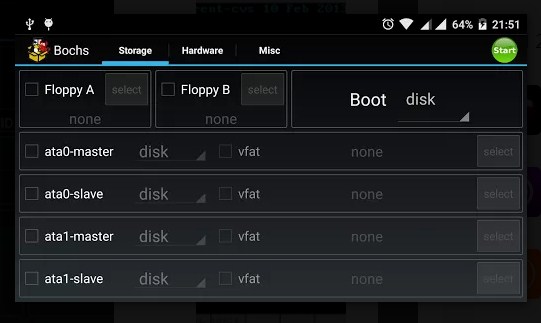 బోచ్లను ఇన్స్టాల్ చేయడానికి మీ నుండి అతీంద్రియ ఏమీ అవసరం లేదు. అసలు OS పూర్తిగా పని చేస్తుంది. “Windows” యొక్క చిత్రం sdkardకి డౌన్లోడ్ చేయడానికి సరిపోతుంది, ఆపై దానిని ఎమ్యులేటర్లో తెరవండి. Bochsలో నిర్వహణ వర్చువల్ కీబోర్డ్ ద్వారా అమలు చేయబడుతుంది, ఇది ఎగువ ఎడమ మూలలో కనుగొనబడుతుంది.
బోచ్లను ఇన్స్టాల్ చేయడానికి మీ నుండి అతీంద్రియ ఏమీ అవసరం లేదు. అసలు OS పూర్తిగా పని చేస్తుంది. “Windows” యొక్క చిత్రం sdkardకి డౌన్లోడ్ చేయడానికి సరిపోతుంది, ఆపై దానిని ఎమ్యులేటర్లో తెరవండి. Bochsలో నిర్వహణ వర్చువల్ కీబోర్డ్ ద్వారా అమలు చేయబడుతుంది, ఇది ఎగువ ఎడమ మూలలో కనుగొనబడుతుంది.
ఆండ్రాయిడ్లో విండోస్ 7 మరియు 10ని అమలు చేయడానికి QEMU
అత్యంత ప్రజాదరణ పొందిన ఎమ్యులేటర్లలో ఒకటి. ఇది చాలా విండోస్ సిస్టమ్లను అనుకరించడమే కాకుండా, లైనక్స్ ఫ్యామిలీ నుండి సిస్టమ్లను కూడా అనుకరించగలదు. ఇంటర్ఫేస్ Bochs నుండి చాలా భిన్నంగా లేదు, అలాగే నిర్వహణ. మైనస్లలో, సంక్లిష్టమైన ఇన్స్టాలేషన్ ప్రాసెస్ను ఒంటరిగా గుర్తించవచ్చు, ఇది ప్రతి వినియోగదారు నైపుణ్యం పొందదు. అదనంగా, గూగుల్ ప్లే మార్కెట్లో ఎమ్యులేటర్ అందుబాటులో లేదు.
Limbo PC ఎమ్యులేటర్లో Androidలో Windows యాప్లను అమలు చేస్తోంది
ఈ ఎమ్యులేటర్ యొక్క సామర్థ్యాలు ఎక్కువగా రేట్ చేయబడ్డాయి – దాని సహాయంతో పరికరంలో విండోస్ మాత్రమే కాకుండా, చాలా 32-బిట్ సిస్టమ్లను కూడా అమలు చేయడం సాధ్యమవుతుంది. వైర్డు మరియు వైర్లెస్ పరికరాల నిర్వహణకు మద్దతు ఇస్తుంది. ఎమ్యులేటర్ లక్షణాలు:
- వర్చువల్ మిషన్ల సృష్టి, తొలగింపు, మార్పు;
- ఫైల్ సిస్టమ్తో పరస్పర చర్య;
- లాగ్ ఫైళ్లను నిర్వహించడం;
- వినియోగదారు ఇంటర్ఫేస్ అనుకూలీకరణ;
- అనుకరణ ప్లాట్ఫారమ్ యొక్క లక్షణాలను సెట్ చేయడం (కోర్ల సంఖ్య, ఆర్కిటెక్చర్, మొదలైనవి ఎంచుకోవడం);
- సౌండ్, నెట్వర్క్, డిస్క్ డ్రైవ్లను కాన్ఫిగర్ చేస్తోంది.
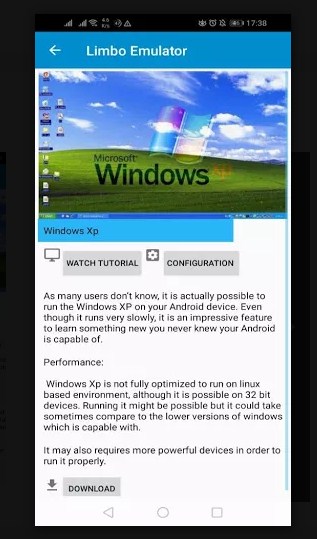 హార్డ్వేర్పై డిమాండ్ లేని పాత ఆటల అభిమానులకు ప్రోగ్రామ్ నిజమైన అన్వేషణ అవుతుంది మరియు ఇది కాదనలేని ప్లస్.
హార్డ్వేర్పై డిమాండ్ లేని పాత ఆటల అభిమానులకు ప్రోగ్రామ్ నిజమైన అన్వేషణ అవుతుంది మరియు ఇది కాదనలేని ప్లస్.
అయితే, ఎమ్యులేటర్ కూడా తక్కువ ఆహ్లాదకరమైన క్షణాలను కలిగి ఉంది: ఇంటర్ఫేస్లో రష్యన్ స్థానికీకరణ లేదు మరియు OS చిత్రాలు కిట్లో చేర్చబడలేదు మరియు మీరు వాటిని ఇంటర్నెట్లో మీరే శోధించవలసి ఉంటుంది.
డాస్ ఎన్విరాన్మెంట్ కోసం డాస్బాక్స్ మరియు ఆండ్రాయిడ్ పాత వెర్షన్లలో విండోస్ 95
దాని ప్రొఫైల్ చాలా ఇరుకైనందున ఇది దాని పూర్వీకుల నుండి గణనీయమైన వ్యత్యాసాన్ని కలిగి ఉంది. ఎమ్యులేటర్ DOS వాతావరణాన్ని అనుకరిస్తుంది, ఇది ఇప్పటికే పేరు నుండి స్పష్టంగా ఉంది. సాధారణ పనితీరు కోసం, దీనికి SD కార్డ్ మరియు 50 MB ఉచిత మెమరీ మాత్రమే యాక్సెస్ అవసరం. బాగా ఆప్టిమైజ్ చేయబడింది మరియు బలహీనమైన స్మార్ట్ఫోన్లకు కూడా అనుకూలంగా ఉంటుంది. రెట్రో గేమ్ల వ్యసనపరులకు ఎమ్యులేటర్ ప్రత్యేకంగా ఉపయోగకరంగా కనిపిస్తుంది, ఇవి ఆధునిక PCలలో అమలు చేయడానికి ఇప్పటికే సమస్యాత్మకంగా ఉన్నాయి. దాని ఆధారంగా, మీరు పూర్తి స్థాయి Windows 95 ను కూడా అమలు చేయవచ్చు, కానీ ప్రారంభకులకు ఇది నిర్వహణ యొక్క ప్రత్యేకతల కారణంగా చాలా క్లిష్టంగా కనిపిస్తుంది, ఇది Bochs మరియు QEMU నుండి గణనీయంగా భిన్నంగా ఉంటుంది.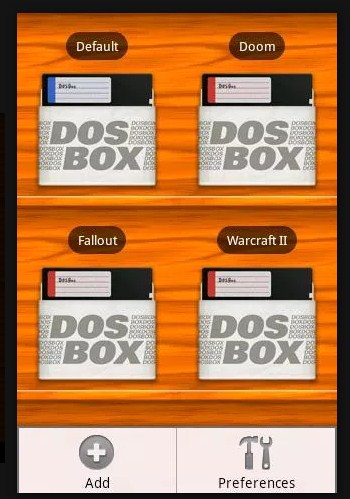
ఎక్సాగేర్
ప్రశ్నలోని ఎమ్యులేటర్ను పోటీ సమావేశాలతో పోల్చడం కష్టం, ఎందుకంటే ఇది దృశ్యమాన భాగంలో కూడా వాటి నుండి గణనీయంగా భిన్నంగా ఉంటుంది. ఎమ్యులేటర్ గేమ్లు మరియు అప్లికేషన్లను అమలు చేయడం కోసం ప్రత్యేకంగా రూపొందించబడినందున, ఇక్కడ సుపరిచితమైన మరియు క్లాసిక్ విండోస్ ఇంటర్ఫేస్ను చూడాలని ఆశించవద్దు. ఆపరేటింగ్ మోడ్లు:
- వ్యూహాలు;
- RPG;
- Windows అప్లికేషన్లు.
మోడ్ల పేర్ల నుండి, మొదటి రెండు గేమ్ కంటెంట్తో మరియు చివరిది విండోస్ డెస్క్టాప్ ప్రోగ్రామ్లతో అనుబంధించబడిందని స్పష్టమవుతుంది. ఎమ్యులేటర్ మద్దతు ఉన్న గేమ్లతో అంతర్గత లైబ్రరీని కలిగి ఉండటం పెద్ద ప్లస్. అయితే, ఒక ప్రతికూలత ఉంది: ప్రోగ్రామ్ హార్డ్వేర్పై చాలా డిమాండ్ చేస్తోంది మరియు మధ్య లేదా ఫ్లాగ్షిప్ విభాగంలోని పరికరాల్లో మాత్రమే స్థిరంగా పని చేస్తుంది. Android కోసం ఉత్తమ ఎమ్యులేటర్లు – PC, PSP, స్విచ్ మరియు జావా కోసం గేమ్లను ఆడండి, Android పరికరంలో కంప్యూటర్ గేమ్లు ఆడాలనుకునే వారికి 2023లో ఉత్తమ అనుకరణ: https://youtu.be/S1MzdXmTCpQ
ఆండ్రాయిడ్లో ఇన్స్టాలేషన్ లేకుండా వర్చువల్ మెషీన్
ఒక కారణం లేదా మరొక కారణంగా, పై ఎమ్యులేటర్లు ఏవీ పరికరానికి సరిపోని సందర్భాలు కూడా ఉన్నాయి మరియు మీరు నిజంగా దానిపై మీకు ఇష్టమైన గేమ్ను అమలు చేయాలనుకుంటున్నారు. మీ ఆండ్రాయిడ్లో అదనపు సాఫ్ట్వేర్ను ఇన్స్టాల్ చేయకుండా ప్రత్యామ్నాయాలు ఏమిటి? నిజానికి, వాటిలో చాలా లేవు:
- పోర్టింగ్ . గేమ్ డెవలపర్ తన స్వంతంగా మొబైల్ పరికరాల కోసం అనుసరణను చేసే క్షణం. యూనిటీ ఇంజిన్ ఆధారంగా గేమ్లు క్రాస్-ప్లాట్ఫారమ్ కోసం బాగా ట్యూన్ చేయబడ్డాయి మరియు వివిధ ప్లాట్ఫారమ్లకు స్వయంచాలకంగా “పోర్ట్” చేయగల సామర్థ్యాన్ని కలిగి ఉంటాయి;
- స్ట్రీమింగ్ . ఈ ఎంపికతో, గేమ్ లేదా అప్లికేషన్ రిమోట్ హోస్ట్లో ప్రారంభించబడుతుంది మరియు హోస్ట్ తదనంతరం వీడియో క్రమాన్ని మొబైల్ పరికరం యొక్క స్క్రీన్కు ప్రసారం చేస్తుంది. ఇది అత్యంత విజయవంతమైన పద్ధతికి దూరంగా ఉంది, ఎందుకంటే ఇది ఇంటర్నెట్ యొక్క బ్యాండ్విడ్త్పై బలమైన ఆధారపడటాన్ని కలిగిస్తుంది. మంచి స్థాయి కమ్యూనికేషన్తో కూడా, ఫ్రైజ్లు కనిపించే అవకాశాన్ని పూర్తిగా తోసిపుచ్చలేము.
Androidలో Windows 10 ఎమ్యులేటర్
Windows 10ని ఇన్స్టాల్ చేయడం అనేది PCతో పని చేస్తున్నప్పుడు కూడా ప్రారంభకులకు కష్టంగా ఉంటుంది మరియు Android పరికరం విషయానికి వస్తే, సమస్యలు విపరీతంగా కనిపిస్తాయి. ప్రారంభంలో, సిస్టమ్ హార్డ్వేర్పై చాలా డిమాండ్ చేస్తుందని మీరు స్పష్టంగా అర్థం చేసుకోవాలి. అందువల్ల, వ్యవస్థాపించిన సిస్టమ్ అవసరాలకు అనుగుణంగా మీ పరికరం యొక్క సామర్థ్యాలను మొదట తనిఖీ చేయడం మంచిది. మేము సిస్టమ్ యొక్క క్లీన్ ఇన్స్టాలేషన్తో ఎంపికలను మాత్రమే పరిశీలిస్తాము, ఎందుకంటే ఇది సాధ్యమయ్యే సమస్యల సంఖ్యను గణనీయంగా తగ్గిస్తుంది. ఆండ్రాయిడ్లో విన్ 10ని ఇన్స్టాల్ చేయడానికి సాధారణ ఎంపికలలో ఒకటి మూడవ పక్ష డెవలపర్ నుండి నా సాఫ్ట్వేర్ను మార్చండి అనే సహాయక సాఫ్ట్వేర్ను ఉపయోగించడం, అయితే మునుపటి రేటింగ్ నుండి మనకు ఇప్పటికే తెలిసిన బోచ్స్ ఎమ్యులేటర్ ద్వారా అనుకరణ పద్ధతి కూడా ఉంది.
Bochs ద్వారా Android స్మార్ట్ఫోన్లో Win 10ని ఇన్స్టాల్ చేయడం మరియు వర్చువల్ మెషీన్ను అమలు చేయడం
ఓపికపట్టండి, ఎందుకంటే ఇన్స్టాలేషన్ వేగం పరంగా ఇది ఉత్తమ ఎంపిక కాదు. అయితే, ప్రస్తుతానికి ఇది సురక్షితమైనది. సిస్టమ్ను నేరుగా ఇన్స్టాల్ చేసే ముందు, ఎండ్ డివైజ్లో 4 GB RAM అందుబాటులో ఉందని నిర్ధారించుకోండి మరియు 16 GB లేదా అంతకంటే ఎక్కువ సామర్థ్యం ఉన్న మెమరీ కార్డ్ని కూడా సిద్ధం చేయండి. పద్ధతి యొక్క సారాంశం క్రింది విధంగా ఉంది: మేము వర్చువల్ డిస్క్లో “టాప్ టెన్” ను ఇన్స్టాల్ చేస్తాము, ఈ డిస్క్ యొక్క చిత్రాన్ని తయారు చేసి, ఆపై దానిని Androidకి కాపీ చేసి, బోచ్ల ద్వారా అమలు చేస్తాము. ఇన్స్టాల్ చేయడం ప్రారంభించడానికి ఇది సమయం:
- మేము Win 10, PC కోసం Qemu మేనేజర్, Bochs ఎమ్యులేటర్ మరియు BIOS మరియు అవసరమైన డ్రైవర్లను కలిగి ఉన్న SDL ఆర్కైవ్ నుండి ISO ఇమేజ్ని కనుగొని డౌన్లోడ్ చేస్తాము.
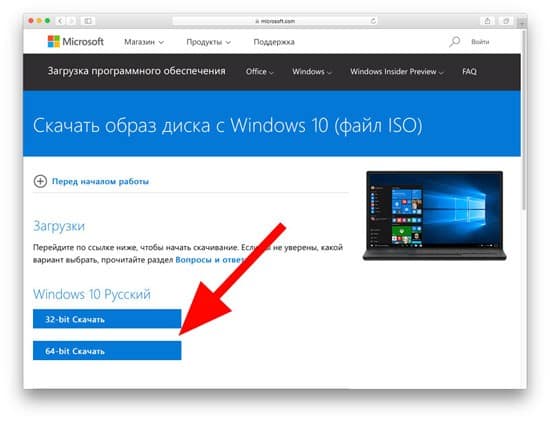
- PCలో ఇన్స్టాల్ చేయబడిన Qemuని తెరవండి.

- జాబితాకు కొత్త వర్చువల్ మిషన్ను జోడించడానికి ప్లస్ గుర్తుపై క్లిక్ చేయండి.
- తరువాత, డిస్క్లపై క్లిక్ చేసి, డౌన్లోడ్ చేయబడిన ISO ఇమేజ్ను మౌంట్ చేయండి.
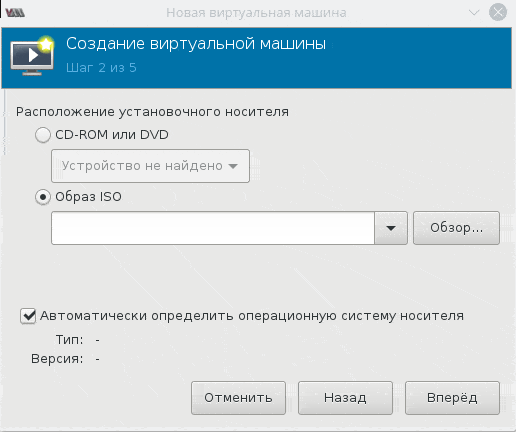
- సూచనలను అనుసరించి, మేము వర్చువల్ డిస్క్లో Windows 10ని ఇన్స్టాల్ చేస్తాము.
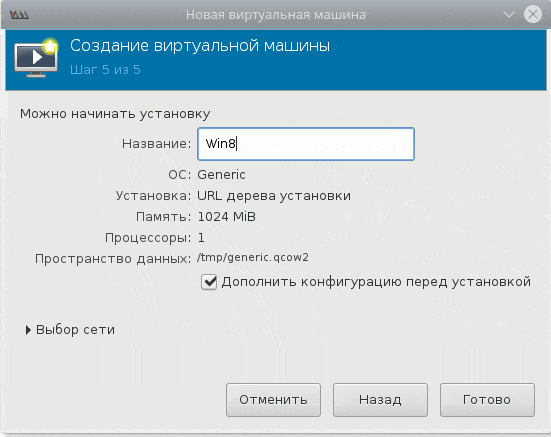
Android ఫైల్లతో పని చేయడానికి ముందుకు వెళ్దాం:
- సిద్ధం చేసిన SD కార్డ్లో SDL అనే ఫోల్డర్ను సృష్టించడం మొదటి దశ. తరువాత, Qemu, SDL ఆర్కైవ్, అలాగే ISO ఫైల్ నుండి ఫైల్లను కాపీ చేయండి.
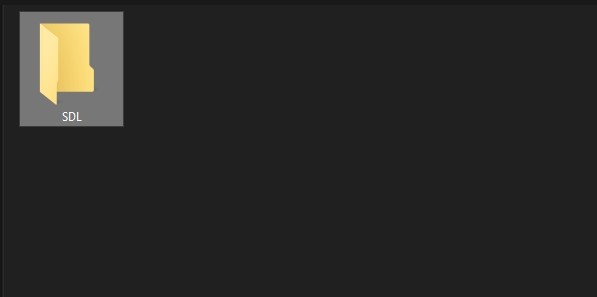
- ఇప్పుడు మీరు మీ పరికరంలో BOCHS.APKని ఇన్స్టాల్ చేయాలి.
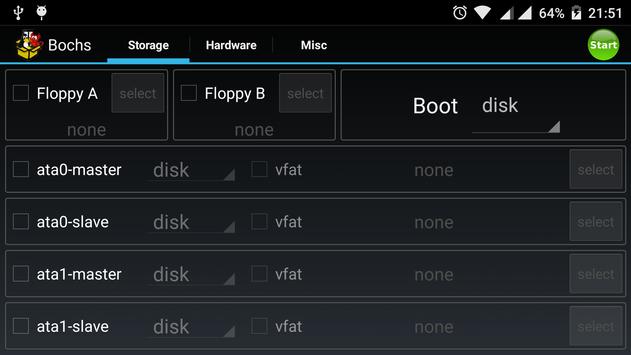
- లాంచర్లోని BOCHS చిహ్నంపై క్లిక్ చేసి, విండోస్ను ప్రారంభించండి. విజయవంతమైన ప్రయోగానికి 15 నిమిషాల కంటే ఎక్కువ సమయం పట్టవచ్చు.
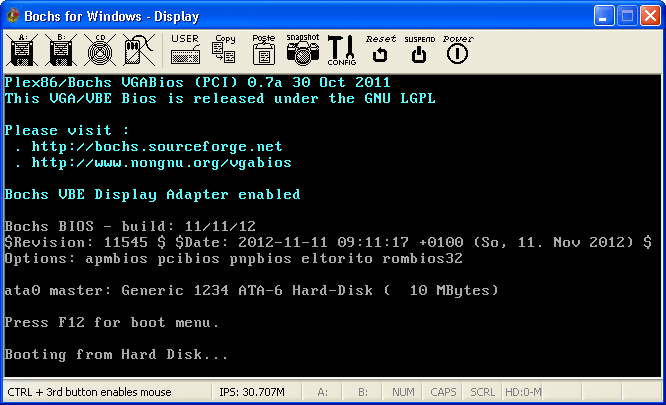
- విజయవంతంగా ప్రారంభించిన తర్వాత, మీరు OSని అధ్యయనం చేయడం ప్రారంభించవచ్చు.
ఆండ్రాయిడ్లో, శక్తివంతమైన హార్డ్వేర్లో కూడా విన్ 10ని ఇన్స్టాల్ చేయడం అనేది మరింత పరిశోధనాత్మక లక్షణం. మొబైల్ పరికరం ఇప్పటికీ OS యొక్క కనీస అవసరాలకు చాలా తక్కువగా ఉంది, కాబట్టి ప్రస్తుతానికి ఏ పనితీరు గురించి కలలుకంటున్న అవసరం లేదు. అన్నింటికంటే, మీరు ఏదైనా అప్లికేషన్లను ప్రారంభించడం గురించి మరచిపోవలసి ఉంటుంది.
ఇప్పుడు మనం Androidతో మా ప్రయోగాలను సంగ్రహించవచ్చు. మొబైల్ పరికరాల్లో వివిధ డెస్క్టాప్ ఆపరేటింగ్ సిస్టమ్లను అనుకరించడం మరియు వర్చువలైజ్ చేసే ప్రధాన మార్గాలను వ్యాసం చర్చించింది. ఇది చాలా సాధ్యమేనని నిర్ధారించవచ్చు, కానీ Windows 10 మాదిరిగానే కొన్నిసార్లు ఇది పనికిరానిది. సగటు స్మార్ట్ఫోన్లు కూడా Win98 లేదా XP వంటి పాత సిస్టమ్లను సంపూర్ణంగా “లాగండి”, కానీ మరింత శక్తివంతమైనది “ఫ్రీజ్లతో అంతులేని యుద్ధంగా మారుతుంది. ” , ఇది త్వరగా లేదా తరువాత ప్రయోగాత్మకుడిని ఇబ్బంది పెడుతుంది.








